- Než se pokusíte emulovat Windows 11, budete muset mít čip TPM 2.0 a Secure Boot, protože jinak nepoběží.
- Přejděte na stránku stahování QEMU a po výběru OP nainstalujte požadovanou verzi.
- Pokud je QEMU pomalejší než obvykle, zkontrolujte nejprve nastavení systému BIOS a ujistěte se, že je VT-x zapnutý.
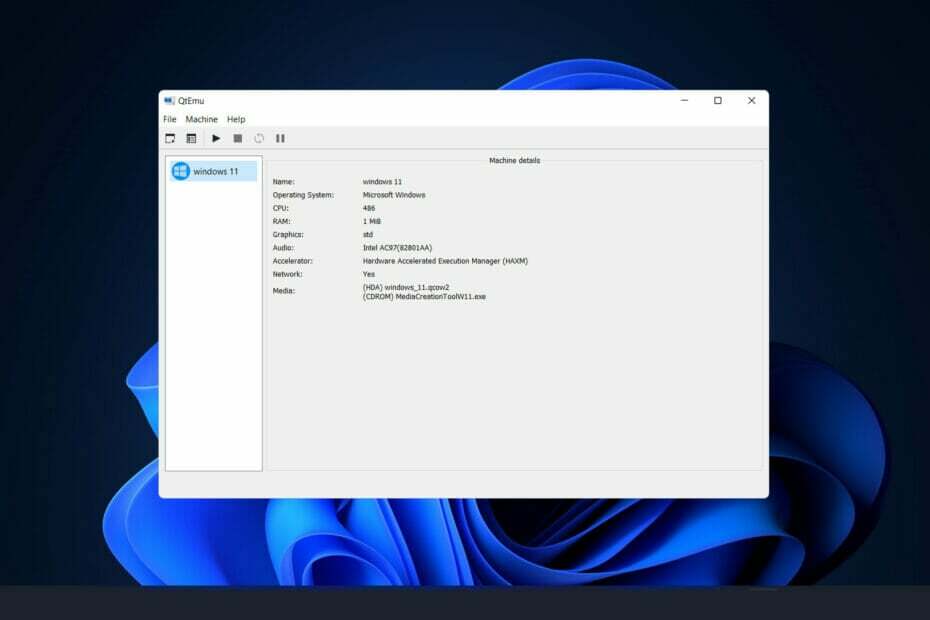
XINSTALUJTE KLIKNUTÍM NA STAŽENÍ SOUBORU
Tento software opraví běžné počítačové chyby, ochrání vás před ztrátou souborů, malwarem, selháním hardwaru a optimalizuje váš počítač pro maximální výkon. Opravte problémy s počítačem a odstraňte viry nyní ve 3 snadných krocích:
- Stáhněte si Restoro PC Repair Tool který přichází s patentovanými technologiemi (patent k dispozici tady).
- Klikněte Začni skenovat najít problémy se systémem Windows, které by mohly způsobovat problémy s počítačem.
- Klikněte Spravit vše opravit problémy ovlivňující zabezpečení a výkon vašeho počítače
- Restoro byl stažen uživatelem 0 čtenáři tento měsíc.
Ve srovnání s předchozími iteracemi má Windows 11 přísnější bezpečnostní standardy. Použití čipu TPM 2.0 (TPM 2.0 lze povolit v BIOSu, pokud máte aktuální hardware) a Secure Boot jsou dva primární požadavky pro jeho běh v QEMU.
Chcete-li využít výhod systému Windows 11, můžete tak učinit jeho instalací do virtuálního počítače pomocí virtualizačních nástrojů, jako je QEMU na počítači se systémem Linux nebo Mac. Tento článek předpokládá, že jste již nainstalovali QEMU a jste obeznámeni s procesem konfigurace virtuálního počítače pomocí něj.
Pokud jste jej však ještě nenainstalovali, můžete přejděte na stránku stahování QEMU a po výběru OP nainstalujte požadovanou verzi.
Pokračujte, protože nejprve uvidíme, jaké jsou požadavky na QEMU, a poté pokračujte v procesu instalace Windows 11.
Jaké jsou požadavky QEMU?
Qemu je hypervizor, který provádí hardwarovou virtualizaci a je k dispozici zdarma a s otevřeným zdrojovým kódem. QEMU v2.6.0 přidala schopnost virtuálního NVDIMM (vNVDIMM), která uživatelům umožňuje emulovat virtuální NVDIMM. 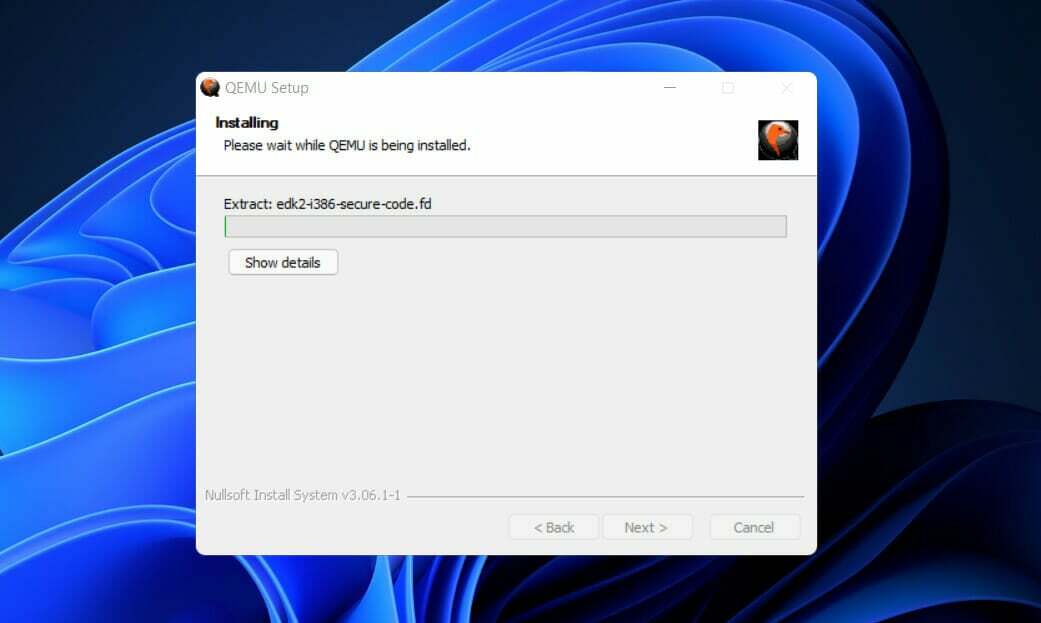
Typ paměti (pmem) je jediný, který byl implementován. Pokud jde o vylepšení funkcí, typ okna bloku (blk) by měl být nasazen v blízké budoucnosti. Pokud dojde k nějakým změnám, podívejte se prosím na poznámky k verzi QEMU.
Chcete-li získat emulaci TPM 2.0, musíte mít v počítači nainstalovanou QEMU 4.0 nebo vyšší. Mezi další hardwarové požadavky pro Windows 11 patří 4GB RAM a pevný disk s kapacitou 64GB.
Pokud nesplňujete základní požadavky, mezi které patří TPM a Secure boot, zobrazí se chybová zpráva oznamující, že váš počítač nemůže spustit Windows 11.
Jak mohu snadno nainstalovat Windows 11 v QEMU?
1. Použijte QTEMU GUI
- budete muset stáhněte si ISO Windows 11 a připojte jej a projděte procesem nastavení. Pokud jste již obeznámeni s procesem, přejděte na web společnosti Microsoft ke stažení ISO obrazu disku.
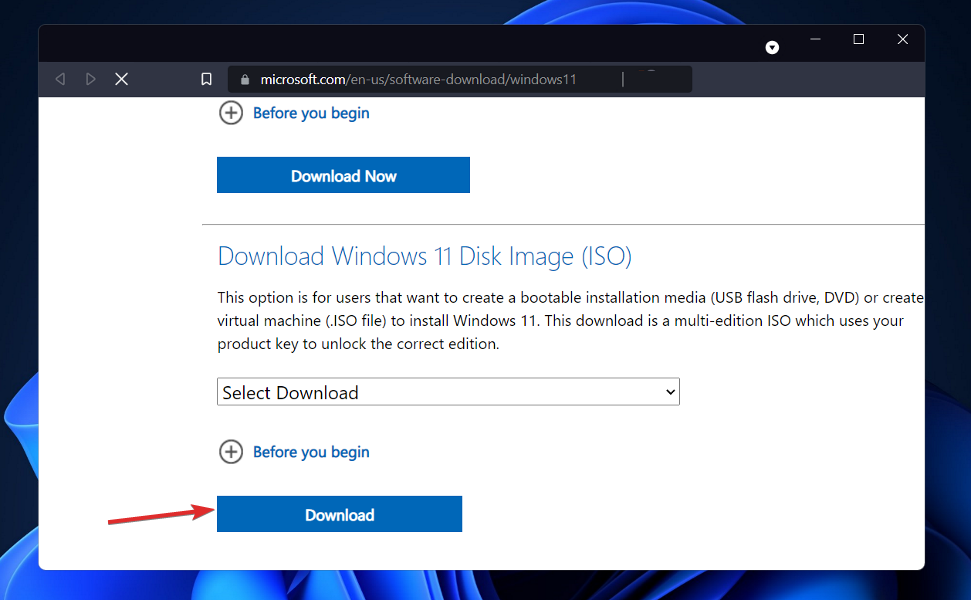
-
Nainstalujte Qtemu grafické uživatelské prostředí. Pokud ke spuštění QEMU používáte Windows 10, klikněte na instalační program systému Windows x86_64 ke stažení potřebného GUI.
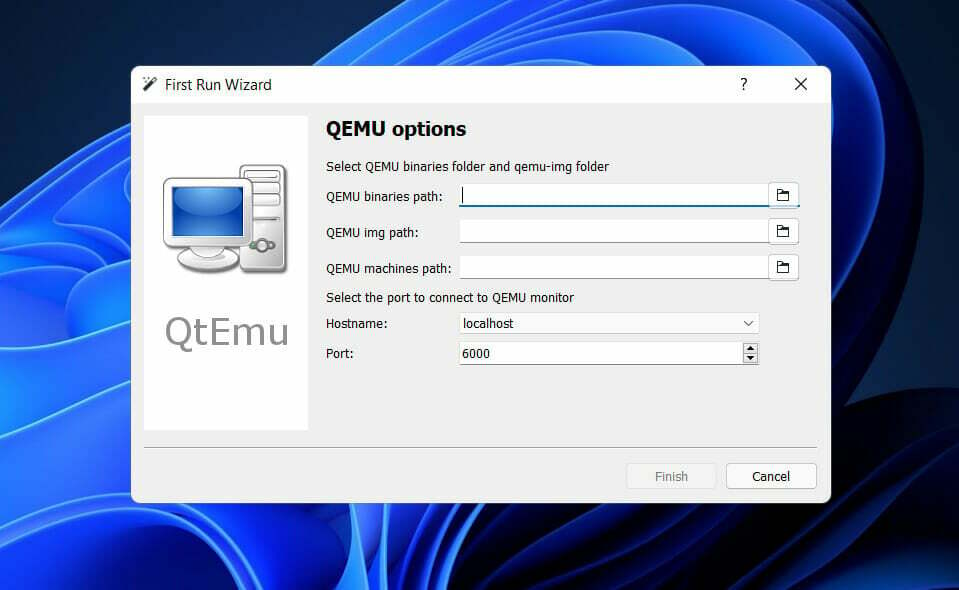
- Po instalaci Qtemu jej spusťte z Windows StartJídelní lístek.
- V prvním sloupci Cesta binárních souborů QEMU zkopírujte a vložte následující příkaz nebo zadejte cestu, kam jste nainstalovali QEMU:
C:\Program Files\qemu\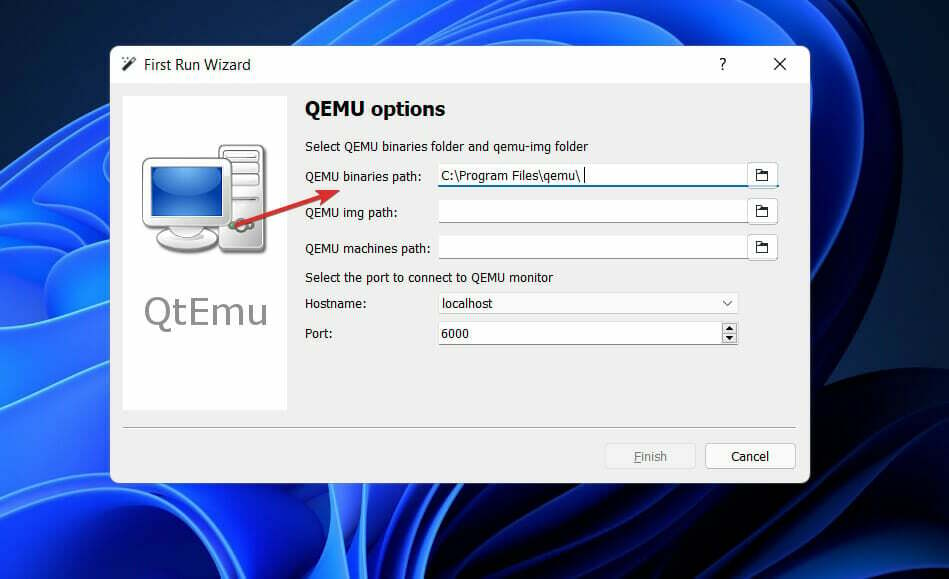
- Pro druhý sloupec zadejte cestu Qemu-img soubor, který je:
C:\Program Files\qemu\qemu-img.exe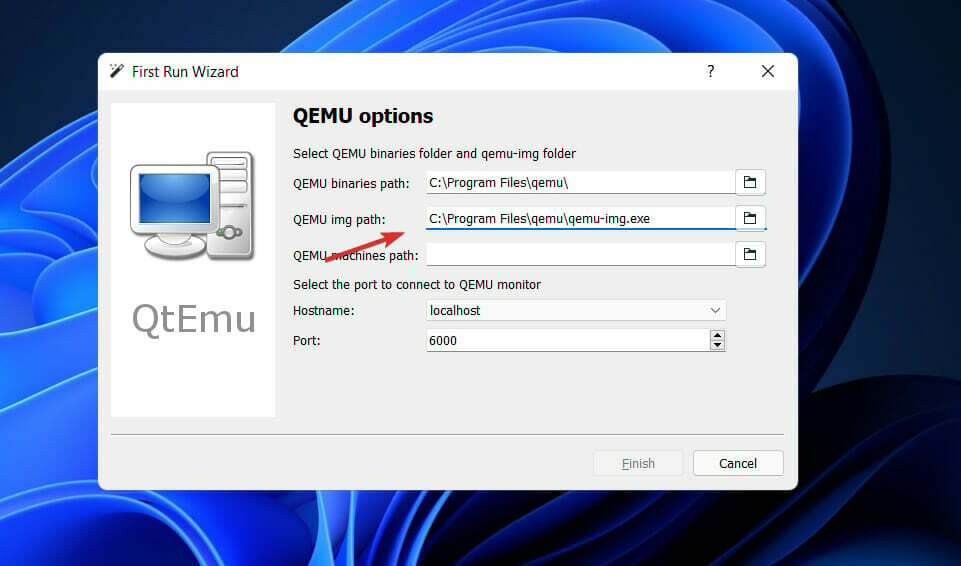
- Nyní vytvořte složku kdekoli na vašem počítači, kam chcete uložit virtuální stroje vytvořené pomocí QEMU. Kliknutím na ikonu složky v přední části třetího sloupce vyberte konkrétní složku.
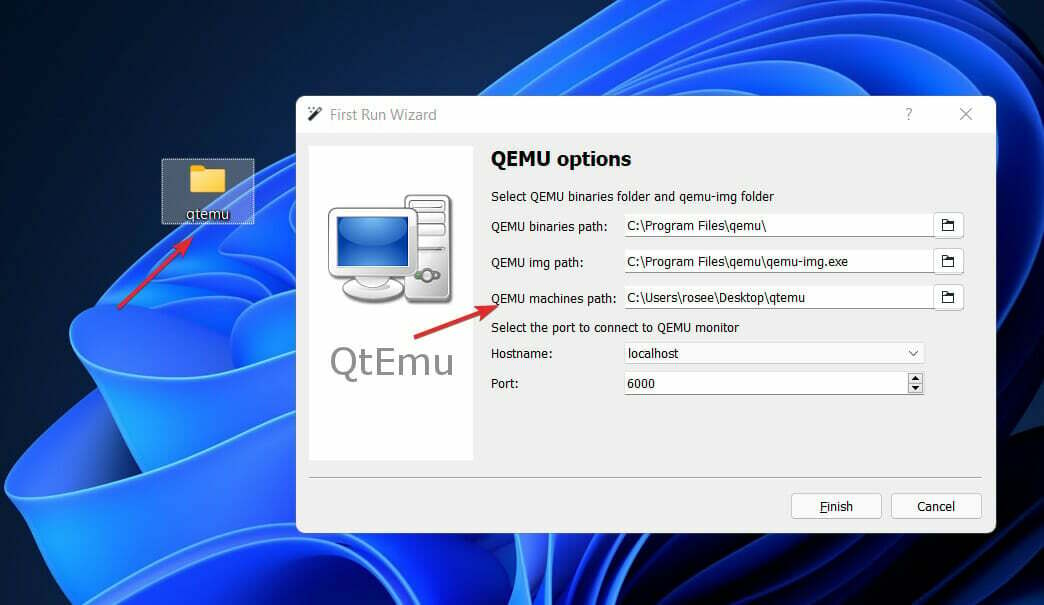
- Nyní od Qemu GUI manažer Qtemu, stačí kliknout na Stroj a vyberte Nový stroj.
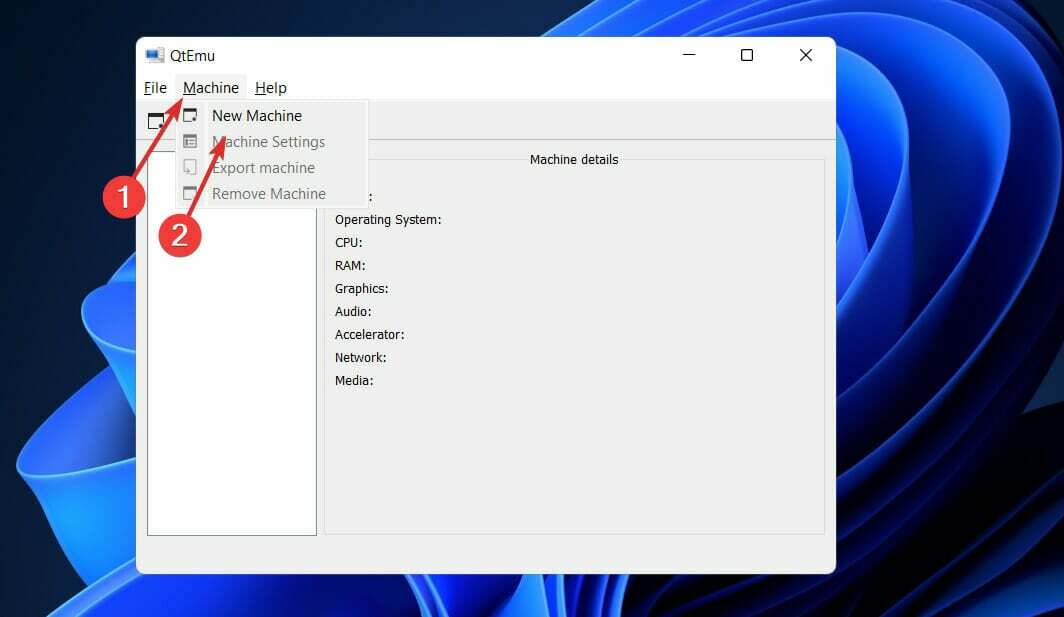
- Nakonfigurujte hardware virtuálního stroje a poté vyberte CPU.
- Ve výchozím nastavení bude HAXM-Hardware Accelerated Execution vybráno v Qtemu, ale v případě, že HAXM není podporováno vaším systémem nebo není dostupné, zrušte zaškrtnutí a zaškrtněte TCG - Tiny Code Generator.
- Nastavte množství paměti RAM, které chcete přiřadit k vašemu virtuálnímu počítači.
- Klikněte pravým tlačítkem na vytvořený VM v rozhraní QTEMU a vyberte Nastavení stroje.
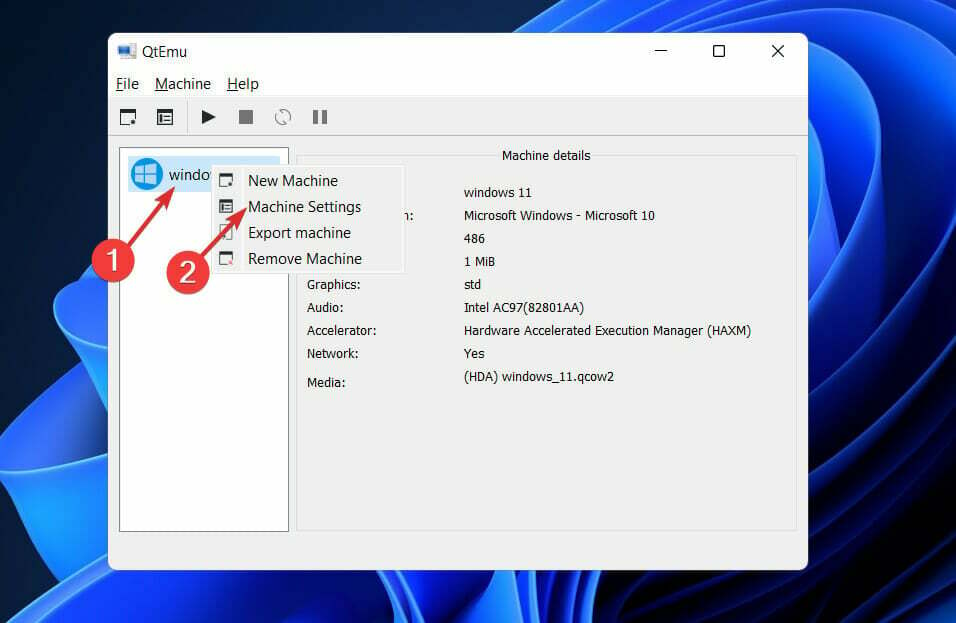
- Tam vyberte Bota možnosti z pravého bočního panelu a poté zkontrolujte Povolit spouštěcí nabídku a pak CD ROM možnost následující po Uložit knoflík.
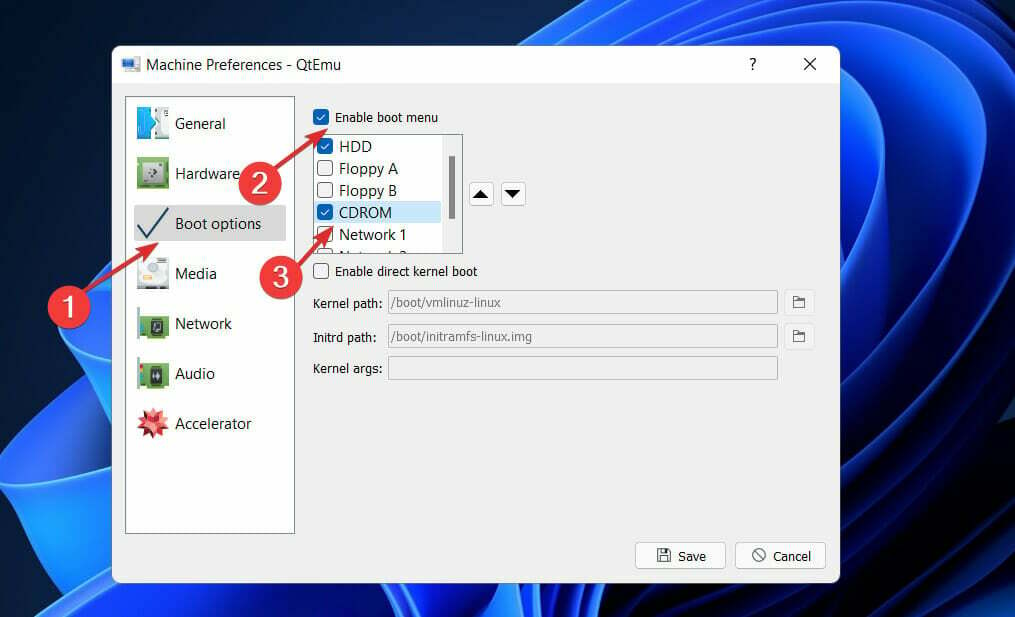
- Pod Nastavení stroje, přejděte na Média a klikněte na ikona CD. Tím se otevře Průzkumník souborů Windows, přejděte na soubor ISO operačního systému, ze kterého chcete v QEMU zavést systém, a klikněte na Uložit knoflík.
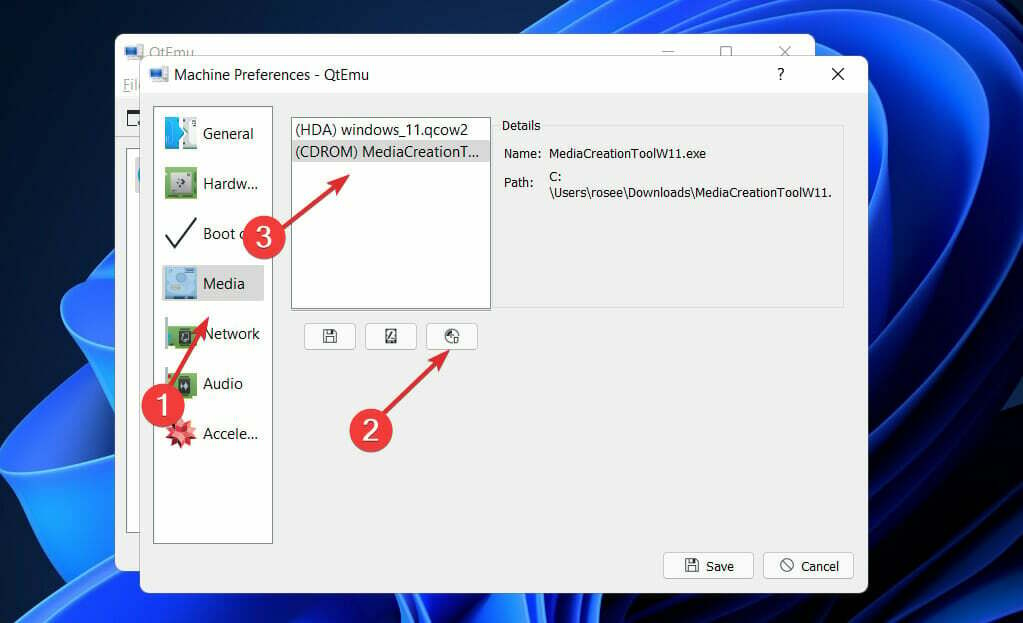
- Nyní v hlavním rozhraní Qtemu GUI vyberte vytvořený VM a klikněte na Start knoflík. Tím se otevře spouštěcí obrazovka.
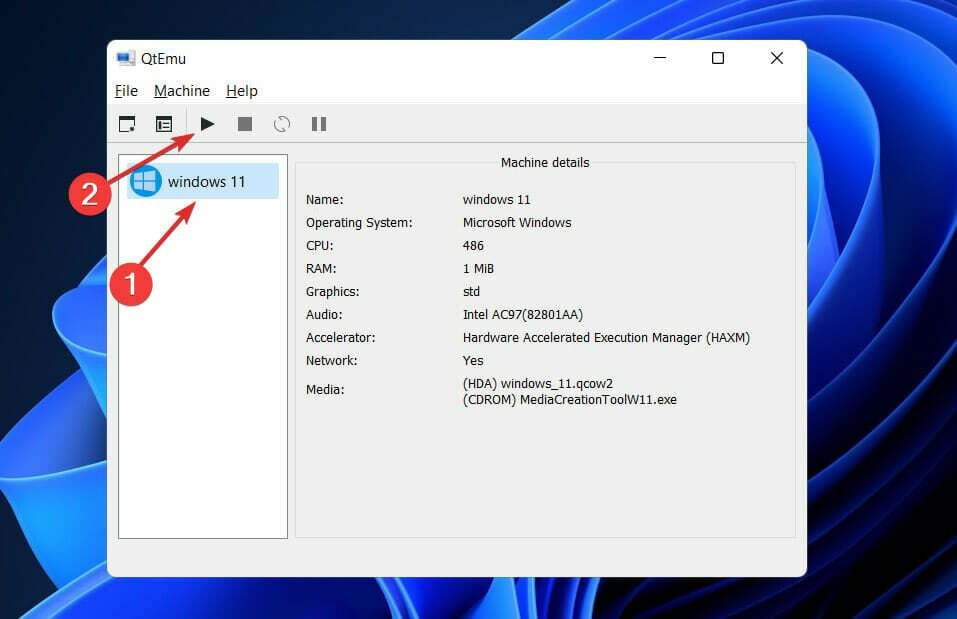
Tip odborníka: Některé problémy s PC je těžké řešit, zejména pokud jde o poškozená úložiště nebo chybějící soubory Windows. Pokud máte potíže s opravou chyby, váš systém může být částečně rozbitý. Doporučujeme nainstalovat Restoro, nástroj, který prohledá váš stroj a zjistí, v čem je chyba.
Klikněte zde stáhnout a začít opravovat.
Jak víme, QEMU standardně používá k vytváření virtuálních strojů příkazový řádek. Pro standardní uživatele počítačů používajících CLI ke správě virtuálních strojů by však nebylo možné, a proto instalujeme další open-source aplikaci, která poskytuje grafické uživatelské rozhraní (GUI) pro QEMU.
Jak mohu zrychlit QEMU?
Pokud neznáte pojmy virtualizace a emulace, možná si myslíte, že jsou zaměnitelné. To je však tak daleko od pravdy, jak jen můžete jít.
Virtualizace je proces emulace provozu počítačového hardwaru, jako je CPU, CD-ROM, grafický řadič a další komponenty.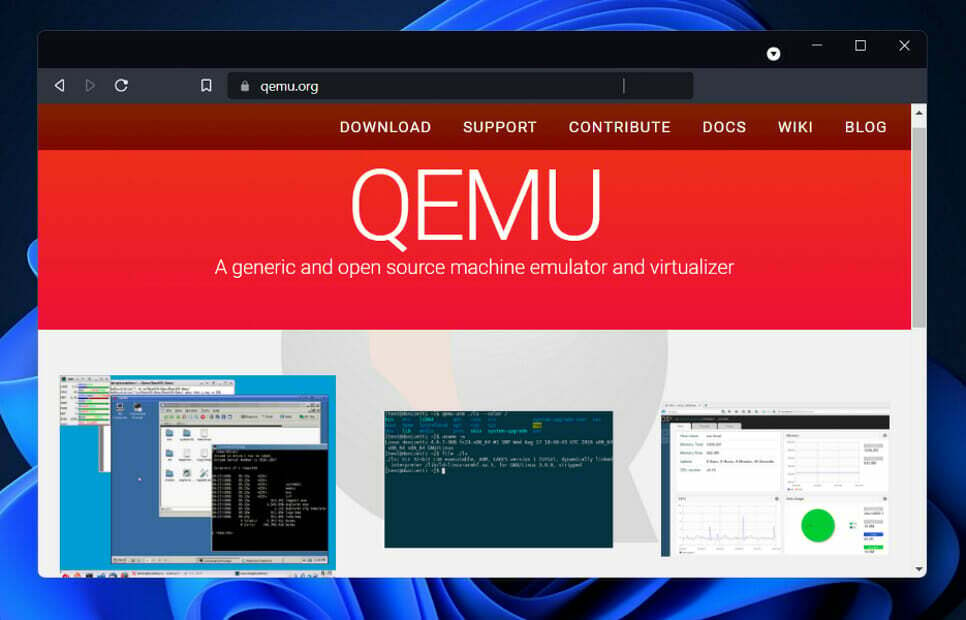 Naproti tomu v emulátoru virtuální stroj duplikuje celé hardwarové prostředí v softwaru. Tímto způsobem lze operační systém navržený pro architekturu jednoho počítače použít ke spuštění na architektuře jiného počítače, pro který byl emulátor napsán.
Naproti tomu v emulátoru virtuální stroj duplikuje celé hardwarové prostředí v softwaru. Tímto způsobem lze operační systém navržený pro architekturu jednoho počítače použít ke spuštění na architektuře jiného počítače, pro který byl emulátor napsán.
V případě, že používáte qemu-system-x64 na procesoru kompatibilním s x64, můžete využít možnosti hardwarové virtualizace poskytované KVM (hardwarová virtualizace). Chcete-li použít KVM, odešlete příkaz enable-kvm do QEMU.
Pokud zjistíte, že QEMU je pomalejší než obvykle, prozkoumejte nejprve nastavení BIOSu a ujistěte se, že je zapnutá VT-x (nebo virtualizační technologie, v závislosti na vašem BIOSu).
Za předpokladu, že existuje také možnost pro Execute Disable Bit, ujistěte se, že je také povolena. V naprosté většině případů jsou ve výchozím nastavení povoleny obě možnosti.
Případně, pokud je váš systém chráněn před změnami systému BIOS, například pokud jste povolili šifrování jednotky BitLocker nebo jiné odolnou proti neoprávněné manipulaci, možná budete muset podniknout preventivní opatření, abyste se vyhnuli uzamčení po provedení výše uvedených nastavení systému BIOS Změny.
Na zjistěte více o tom, jak spustit Windows 11 na virtuálním počítači a otestujte jej na maximum, nezapomeňte se podívat na odkazovaný článek.
Případně, pokud jste zkusili spustit Windows 11 na Oracle Virtual Box, měli byste víte, že už na něm nebudete moci spustit operační systém.
A konečně, pokud jste se rozhodli upgradovat svůj operační systém, můžete podívejte se na náš článek s úplným srovnáním výkonu Windows 10 vs Windows 11 a nejlepší vlastnosti posledně jmenovaného OS.
Dejte nám vědět v sekci komentářů níže, zda byl proces instalace dostatečně snadný a zda jste se ještě rozhodli přejít na Windows 11. Děkuji za přečtení!
 Stále máte problémy?Opravte je pomocí tohoto nástroje:
Stále máte problémy?Opravte je pomocí tohoto nástroje:
- Stáhněte si tento nástroj na opravu počítače hodnoceno jako skvělé na TrustPilot.com (stahování začíná na této stránce).
- Klikněte Začni skenovat najít problémy se systémem Windows, které by mohly způsobovat problémy s počítačem.
- Klikněte Spravit vše opravit problémy s patentovanými technologiemi (Exkluzivní sleva pro naše čtenáře).
Restoro byl stažen uživatelem 0 čtenáři tento měsíc.


